- Instala tu eSIM un día antes de tu viaje y actívala durante tu vuelo o al llegar a tu destino.
- Selecciona el tipo de dispositivo en el que vas a instalar una eSIM (iPhone, Samsung, Google Pixel)
- Sigue la instalación por código QR si tienes el código en otro dispositivo para escanearlo
- Sigue la Instalación Manual si no puedes escanear el código QR.
Pasos a seguir:
Selecciona el dispositivo en el que vas a instalar una eSIM
iPhone
Samsung
Google Pixel
Hay 02 formas de instalar una eSIM en Samsung: Instalación con código QR y Instalación Manual. Ve cada una paso a paso a continuación:
- Ensure your device is eSIM-compatible and carrier-unlocked. Check out if your phone works with eSIM or not.
- You must have the QR Code on another screen or device or a printed paper to scan it with your phone camera.
- Ensure that your internet connection remains stable throughout the entire proces
- The QR code or manual installation can only be scanned ONCE.
- DO NOT remove the eSIM from your device because it cannot be used again.
Instalación con código QR
Revisa tu correo electrónico
Abre tu correo y encuentra el correo que te enviamos con el código QR. Si no has recibido tu código, contáctanos.Abre Ajustes en tu dispositivo
Presiona «Conexiones» e ingresa a «Administrador de tarjeta SIM». Luego haz clic en «Agregar eSIM» para iniciar el proceso de instalación.Sigue los pasos de instalación en tu dispositivo
Escanee el código QR para iniciar el proceso de instalación. Usa nuestra guía a continuación para la configuración paso a paso.Pasos para instalar y activar tu eSIM
- Paso 1: Ve a Ajustes > Conexiones para iniciar la instalación de eSIM.
- Paso 2: Toca Administrador de tarjeta SIM (donde puedes ver las tarjetas SIM que ya tienes en tu dispositivo).
- Paso 3: Toca Agregar plan móvil (tu teléfono buscará un plan activo con el operador).
- Paso 4: Cuando se encuentre tu plan móvil, toca el botón Escanear código QR del proveedor y escanea el código QR con la cámara.
- Paso 5: Selecciona Confirmar/Agregar para guardar tu perfil de eSIM (depende de tu teléfono).
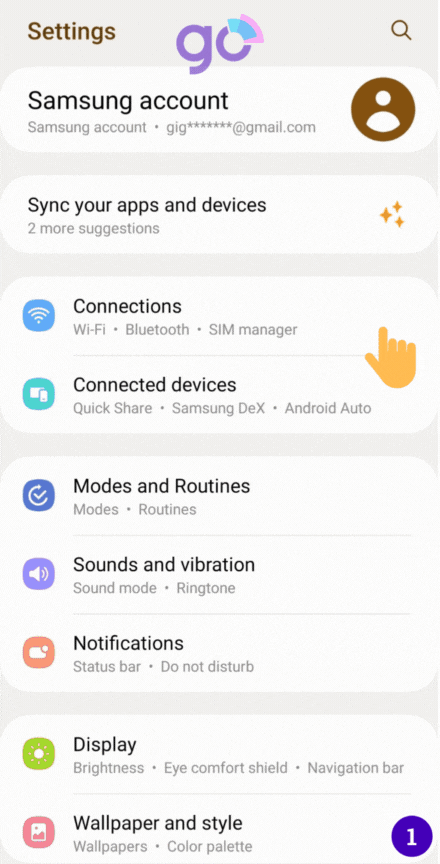
Instalación manual
Revisa tu correo electrónico
Revisa el correo electrónico donde te enviamos el código de activación para Android cuando realizaste la compra. Si no has recibido tu código, contáctanos.Abre «Ajustes» en tu dispositivo
Luego, selecciona «Conexiones» e ingresa a «Administrador de tarjeta SIM», luego «Agregar eSIM» para iniciar el proceso de instalación.Sigue los pasos de instalación en tu dispositivo
Selecciona «Escanear QR del proveedor de servicio», y presiona «Ingresar código de activación». Sigue los pasos en tu dispositivo.Pasos para instalar tu eSIM manualmente
- Paso 1: Ve a Ajustes > Conexiones para iniciar la instalación de eSIM.
- Paso 2: Toca Administrador de tarjeta SIM (donde puedes ver las tarjetas SIM que ya tienes en tu dispositivo).
- Paso 3: Toca en Agregar eSIM (tu teléfono buscará un plan activo con el operador).
- Paso 4: Toca en Escanear código QR del proveedor de servicio > Agregar usando código de activación.
- Paso 5: Ingresa la información del código de activación que te proporcionó tu operador.
- Paso 6: Selecciona Confirmar/Agregar para guardar tu perfil de eSIM (dependiendo de tu teléfono). Luego, enciende la eSIM para comenzar a usarla.
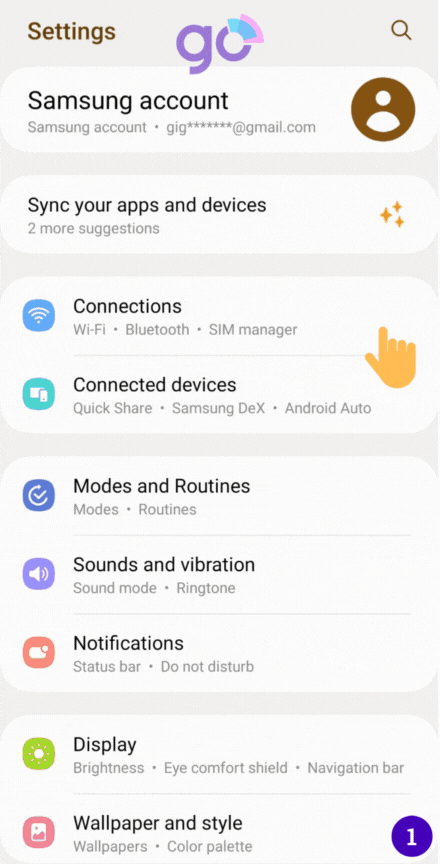
Cómo usar tu eSIM en Samsung
Después de la instalación, para activar la eSIM en un dispositivo Samsung cuando llegues a tu destino, debes:
- Paso 1: Ve a Ajustes > Conexiones.
- Paso 2: Toca Administrador de tarjeta SIM, selecciona tu eSIM, ábrela y selecciónala como Datos móviles.
- Paso 3: Ve a Ajustes y selecciona Conexiones > Redes móviles para activar el Roaming de datos de tu teléfono.
¡Felicidades! Tu plan ya está instalado y listo para usar.
¿Cómo sabe que tu eSIM está activa?
Puedes usar los siguientes métodos para verificar:
Asegúrate de que haya al menos una barra en el ícono de señal de tu dispositivo.
Ve a «Conexiones» y haz clic en la opción «Administrador de SIM«. Verifica que tu nuevo plan esté activado y seleccionado como la SIM preferida para los datos móviles.
¿Qué debo hacer si no puedo conectarme a Internet después de la configuración?
En caso de que no puedas acceder a Internet, configura tu APN (nombre de punto de acceso) siguiendo estos pasos:
- Paso 1: Ve a Ajustes > Conexiones.
- Paso 2: Selecciona Redes móviles.
- Paso 3: Selecciona Nombres de punto de acceso > Selecciona Agregar.
- Paso 4: Elige el campo APN e ingresa el valor enviado por tu proveedor de eSIM.
¿Cómo eliminar una eSIM en Samsung?
- Paso 1: Ve a Ajustes > Conexiones.
- Paso 2: Selecciona Administrador de tarjeta SIM.
- Paso 3: Selecciona el plan de eSIM que quieres eliminar.
- Paso 4: Desactiva una eSIM para deshabilitarla.
- Paso 5: Selecciona Eliminar para confirmar tu selección.
¿Cómo puedo saber si mi Samsung tiene eSIM?
Para confirmar que tu dispositivo Samsung admite eSIM, debes encontrar el número «eSIM IMEI» de tu dispositivo. Sigue estos pasos: